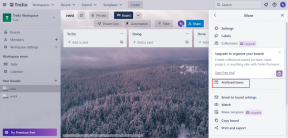9 Cara Memperbaiki Kode Kesalahan Microsoft Office 147-0
Bermacam Macam / / November 16, 2023
Ini membuat frustrasi ketika Anda hendak bekerja dan kemudian melihat kode kesalahan Microsoft Office 147-0. Karena Microsoft Office memiliki fitur yang cukup bagus, kesalahan terkadang dapat terjadi, terutama setelah pembaruan. Untungnya, kami telah menemukan penyebab dan solusi untuk kode kesalahan 147-0. Dengan panduan ini, Anda dapat memperbaiki masalah dan menjaga bisnis tetap berjalan seperti biasa.
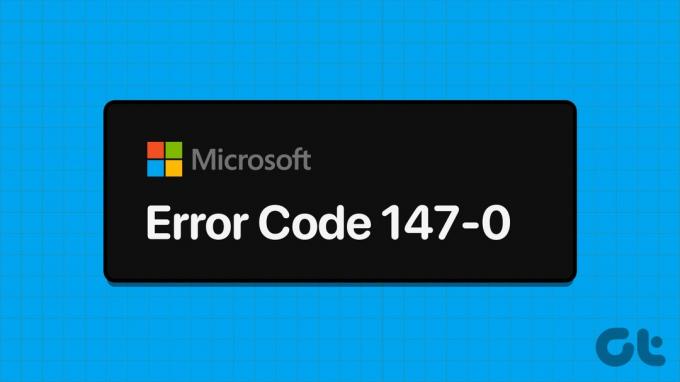
Sebelum kita melanjutkan dengan langkah-langkah mendetail, coba reboot sistem Anda dan lihat apakah itu membantu. Biasanya, saat Anda me-reboot sistem, semua file sementara akan dihapus, termasuk file yang menyebabkan kesalahan aplikasi. Namun, jika ini tidak membantu Anda memperbaiki kode kesalahan 147-0, lihat panduan untuk langkah-langkah mendetail.
1. Tutup Semua Aplikasi Latar Belakang
Beberapa aplikasi latar belakang menghabiskan banyak sumber daya, sehingga menyulitkan aplikasi lain, termasuk Microsoft Office, untuk berfungsi dengan baik. Dalam kasus tersebut, yang terbaik adalah menonaktifkan aplikasi latar belakang ini. Berikut langkah-langkahnya:
Langkah 1: Buka Task Manager menggunakan kombo tombol Ctrl + Shift + Esc.
Langkah 2: Pilih aplikasi yang akan dinonaktifkan dan klik Akhiri tugas.
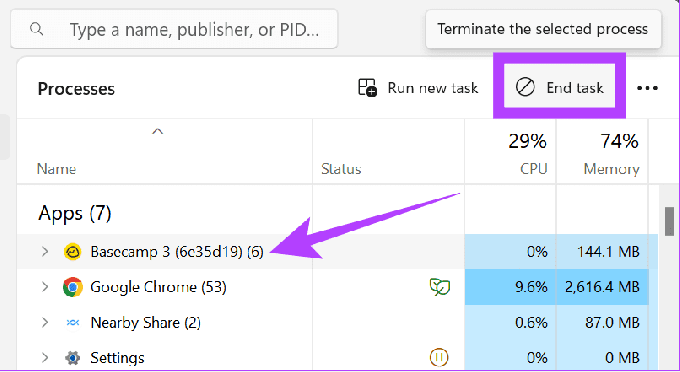
Lanjutkan proses ini untuk menghapus semua aplikasi latar belakang. Setelah selesai, buka Office dan lihat apakah Anda masih menghadapi masalah tersebut.
2. Perbaiki Microsoft Office
Anda mungkin tidak dapat membuka Microsoft Office karena beberapa kesalahan pada file aplikasi. Untungnya, Anda dapat memperbaikinya dengan mengikuti langkah-langkah berikut:
Langkah 1: Buka Panel Kontrol dari menu Mulai.
Langkah 2: Klik 'Copot pemasangan program' di bawah Program.

Langkah 3: Klik kanan aplikasi Office untuk memilih Ubah. Klik Ya untuk memberikan izin.
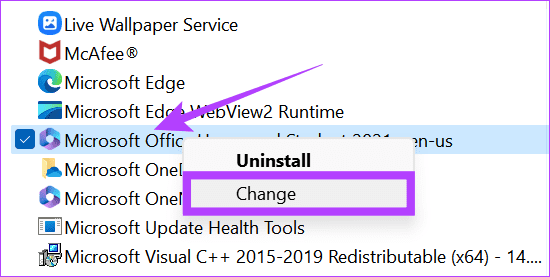
Langkah 4: Pilih antara Perbaikan Cepat atau Perbaikan Online (kami memilih Perbaikan Cepat) dan tekan Perbaikan.
Tip: Sebaiknya pilih Perbaikan Cepat terlebih dahulu dan lihat apakah masalah telah teratasi sebelum menggunakan Perbaikan Online.

Langkah 5: Tekan Perbaikan untuk mengonfirmasi.

Langkah 6: Setelah semua perbaikan selesai, klik Selesai untuk mengonfirmasi.
3. Perbarui MS Office
Mungkin ada beberapa bug yang membuatnya tidak dapat memulai Microsoft 365. Microsoft mendorong pembaruan untuk memperbaiki masalah ini. Biasanya, aplikasi akan diperbarui secara otomatis saat Anda membukanya. Selain itu, Anda dapat memeriksa pembaruan secara manual. Berikut langkah-langkah untuk mengupdate Microsoft Office:
Langkah 1: Buka aplikasi Office apa pun dan pilih Akun dari bar samping.
Langkah 2: Klik Opsi Pembaruan di samping 'Pembaruan Microsoft 365 dan Office'.
Langkah 3: Pilih Perbarui Sekarang.

Aplikasi akan memeriksa pembaruan dan memperbarui di latar belakang. Namun, Anda dapat melanjutkan pekerjaan Anda dengan aplikasi Microsoft Office. Jika diperlukan, Anda akan diminta untuk menyimpan pekerjaan Anda sebelum pembaruan diterapkan sepenuhnya.
4. Perbarui Windows
Beberapa bug Windows juga dapat menjadi penyebab di balik kode kesalahan Microsoft Office 147-0. Untungnya, Anda dapat memperbaikinya dengan mudah memperbarui Windows. Berikut cara melakukannya:
Langkah 1: Buka Pengaturan dan pilih Pembaruan Windows.
Langkah 2: Klik 'Periksa Pembaruan.' Jika pembaruan tersedia, tekan 'Unduh dan instal.'
Catatan: Sebelum Anda memperbarui Windows, pastikan untuk menyimpan pekerjaan Anda, karena sistem Anda mungkin memulai ulang secara otomatis untuk menerapkan pembaruan.

5. Nonaktifkan Firewall
Windows Firewall memastikan sistem Anda aman dari file berbahaya. Namun, ini juga dapat membuat kesalahan dan mencegah program lain berjalan, termasuk aplikasi Microsoft Office. Hingga pembaruan dilakukan untuk memperbaiki masalah, Anda bisa nonaktifkan Firewall sebelum membuka Office.
Langkah 1: Buka Keamanan Windows dan pilih 'Firewall & perlindungan jaringan'.
Langkah 2: Pilih antara Jaringan pribadi atau Jaringan publik. Kami memilih jaringan Publik.

Langkah 3: Matikan 'Microsoft Defender Firewall' dan klik Ya untuk mengonfirmasi.

Selanjutnya, ikuti hal yang sama untuk jaringan lainnya (Pribadi atau Publik).
6. Hapus Registri Office
Windows Registry Editor adalah database yang membantu pengguna mengelola sumber daya dan pengaturan konfigurasi untuk aplikasi di Windows. Anda dapat menggunakan ini untuk memperbaiki kode kesalahan 147-0. Inilah cara Anda melakukannya:
Catatan: Sebelum mengedit Windows Registry, cadangan dan buat Restore Point. Ini akan mencegah Anda kehilangan data jika terjadi masalah.
Langkah 1: Cari dan buka Peninjau Suntingan Registri menggunakan menu Mulai. Klik Ya jika ditanya.
Langkah 2: Sekarang, navigasikan ke jalur berikut:
HKEY_LOCAL_MACHINE > SOFTWARE > Microsoft

Langkah 3: Pilih Office > ClickToRun.

Langkah 3: Hapus file di dalam folder ini.

Langkah 4: Sekarang, Anda perlu mengulangi hal yang sama untuk jalur file berikut:
HKEY_LOCAL_MACHINE > SOFTWARE > Microsoft > AppVISV
HKEY_CURRENT_USER > Software > Microsoft > Office
7. Copot Program Mencurigakan
Beberapa aplikasi pihak ketiga juga dapat menyebabkan kode kesalahan Microsoft Office 147-0. Anda dapat dengan mudah memperbaikinya dengan mencopot pemasangan aplikasi ini. Berikut langkah-langkah yang harus diikuti:
Langkah 1: Buka Panel Kontrol menggunakan pencarian atau menu Mulai dan pilih 'Copot pemasangan program'.

Langkah 2: Klik kanan pada program yang ingin Anda hapus instalasinya dan pilih Uninstall.

Setelah Anda menghapus instalasi aplikasi yang mencurigakan, periksa apakah Anda masih menghadapi masalah.
8. Lakukan Boot Bersih
Seperti disebutkan, banyak aplikasi dan program tidak dapat memulai Microsoft 365 dan Office. Berikut langkah-langkah yang harus diikuti:
Langkah 1: Buka Konfigurasi Sistem menggunakan Pencarian atau Mulai.
Langkah 2: Arahkan ke tab Layanan dan pilih 'Sembunyikan semua layanan Microsoft'. Sekarang, tekan Nonaktifkan semua.

Langkah 3: Klik Terapkan.
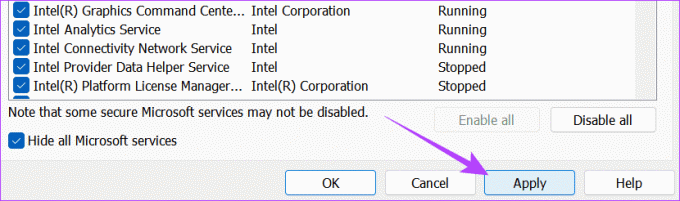
Langkah 4: Selanjutnya, buka tab Startup dan klik 'Buka Task Manager.'

Langkah 5: Pilih setiap item yang ingin Anda nonaktifkan dari halaman ini dan klik Nonaktifkan. Setelah selesai, tutup jendela itu.
Tip: Yang terbaik adalah melacak layanan yang Anda nonaktifkan, karena Anda perlu mengaktifkannya agar berfungsi dengan baik.
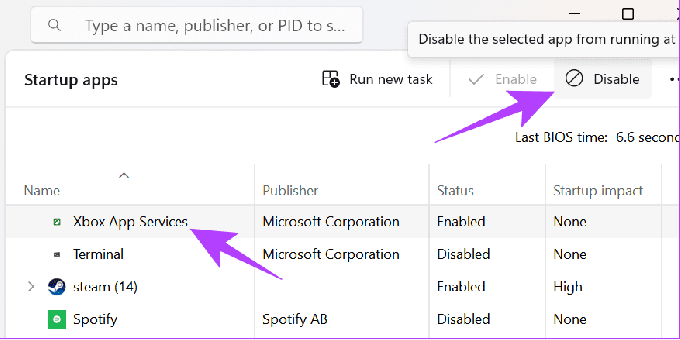
Langkah 6: Klik OK untuk melakukan perubahan pada halaman Startup. Setelah Anda membuat semua perubahan yang diperlukan, restart sistem Anda.
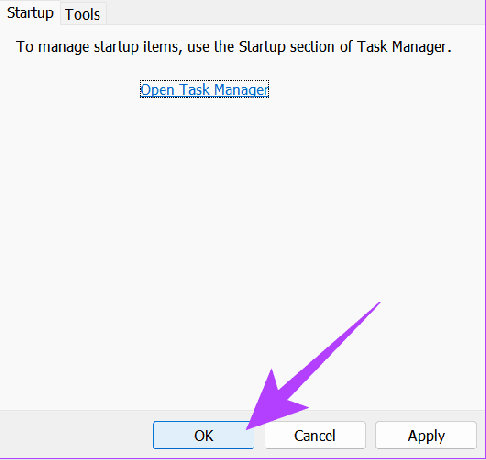
Anda juga dapat menggunakan bantuan Dukungan Microsoft untuk memperbaiki kode kesalahan 147-0. Berikut cara menghubungi dukungan:
Langkah 1: Buka Dukungan Microsoft dari tautan di bawah dan masuk ke akun Anda.
Buka Dukungan Microsoft

Langkah 2: Dari sini, pilih Office lalu pilih antara dukungan Rumah atau Bisnis.
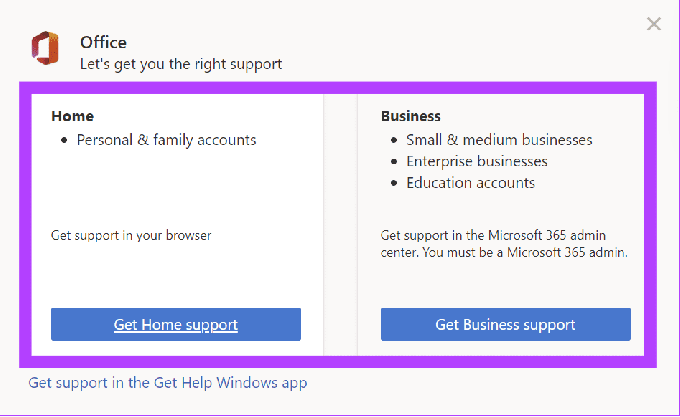
Langkah 3: Cari masalah yang Anda hadapi dan tekan Dapatkan Bantuan.
Tip: Anda dapat memilih 'Memecahkan Masalah Kesalahan Instalasi Windows.'

Langkah 4: Pilih Hubungi Dukungan > 'Microsoft 365 dan Office', lalu tekan Konfirmasi.
Langkah 5: Pilih 'Chat dengan agen dukungan di browser web Anda' > konfirmasi email Anda dan tekan Konfirmasi.

Anda akan diarahkan ke halaman dukungan langsung. Di sini, sebutkan alasannya, dan Anda akan menerima bantuan dari agen dukungan.
Pertahankan Produktivitas Anda
Microsoft telah memastikan bahwa aplikasi kantor dioptimalkan untuk produktivitas puncak. Jika kode kesalahan Microsoft Office 147-0 menghambat alur kerja Anda, kami harap panduan ini membantu memperbaikinya. Namun, jika Anda memiliki saran atau pertanyaan, bagikan di komentar di bawah.
Terakhir diperbarui pada 13 November 2023
Artikel di atas mungkin berisi tautan afiliasi yang membantu mendukung Teknologi Pemandu. Namun, hal itu tidak mempengaruhi integritas editorial kami. Kontennya tetap tidak memihak dan autentik.

Ditulis oleh
Anoop adalah seorang ahli teknologi yang fokus menyiapkan panduan seputar perangkat Android dan Windows. Karyanya telah ditampilkan di banyak publikasi, termasuk iGeeksBlog, TechPP, dan 91mobiles. Saat dia tidak sedang menulis, Anda dapat menemukannya di X (sebelumnya Twitter), tempat dia membagikan pembaruan terkini tentang teknologi, sains, dan banyak lagi.